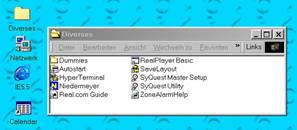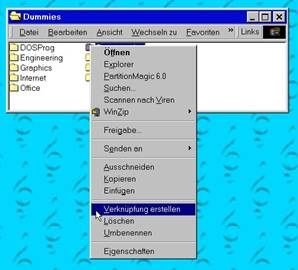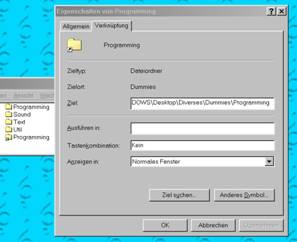Wie könnte ein übersichtlicher Desktop aussehen?
Von Walter Riemer
Als ehemaliger Lehrer kann man es natürlich nicht lassen, gelegentlich ein wenig zu belehren! Auslöser für diesen Aufsatz ist die nicht ungewöhnliche Situation, daß man an einem Computer eingreifen soll (um dem eigentlichen Benützer bei einem Problem unter die Arme zu greifen), und einen Desktop wie diesen vorfindet:
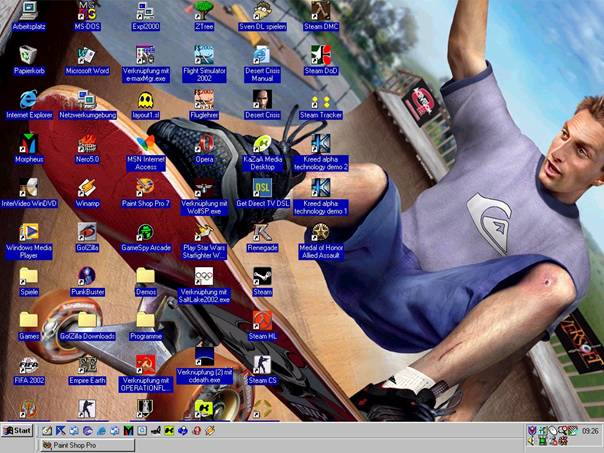
Das Arbeitsplatz-Icon ist ja wenigstens dort, wo es üblich ist (ganz links
oben), aber wo zum Henker ist die Netzwerkumgebung oder Paint Shop Pro (die ich
beide für meinen Eingriff und dessen Dokumentation brauche)?
Natürlich könnte man so einen Desktop auch systematischer anordnen, aber häufig plazieren irgendwelche Programme aus dem Internet ein neues Icon gerade dorthin, wo es der Systematik nach nicht paßt, und dann müßte man alles neu arrangieren – wer macht das schon? Chaos auf so einem Desktop ist also vorprogrammiert, selbst wenn der User guten Willens ist, es zu vermeiden.
Die Dateisysteme unserer Betriebssysteme sind nur dadurch handhabbar, daß eine Hierarchie von Verzeichnissen und Unterverzeichnissen möglich ist. Gleiches wäre auch auf dem Desktop wertvoll. Man könnte sich zum Beispiel Ordner anlegen, in denen Grafikprogramme, Office-Programme, Dienstprogramme, Programmentwicklung (C++, Java usw.) und dergleichen jeweils beisammen liegen.
Nachteilig ist, daß solche Ordner auf einem Windows-Desktop alle gleich aussehen. Einem Ordner kann man kein individuelles Icon zuordnen bzw. nur mit einem Trick (sollte dies in WIN-XP nicht mehr so sein, läßt sich der Autor gerne eines besseren belehren). In allen früheren Windows-Versionen geht es jedenfalls so:
|
Man legt sich einen Ordner an (bei mir heißt er Diverses), in dem man Verschiedenes unterbringen kann, insbesondere aber einen weiteren Ordner, der bei mir Dummies heißt. Dummies sind sprachlich gesehen so etwas wie Platzhalter. |
|
|
Dieser Ordner Dummies enthält alle der Systematisierung dienenden Ordner; natürlich schauen sie alle gleich aus, weil man Ordnern ja eben keine individuellen Icons zuweisen kann. Sehr wohl individuelle Icons zuweisen kann man aber Verknüpfungen. |
|
|
Man stellt also für jeden der Dummy-Ordner (im Beispiel für den Ordner Programming) eine Verknüpfung her, die zunächst im Ordner Dummies entstehen. Rechtsklick auf den Ordner, Verknüpfung erstellen. Die Verknüpfung entsteht im aktuellen Ordner selbst. |
|
|
Dieser Verknüpfung kann man dann ein anderes Symbol zuweisen (Rechtsklick – Eigenschaften – Anderes Symbol). Natürlich muß man ein passendes Symbol haben oder finden, etwa aus C:\WINDOWS\SYSTEM\shell32.dll, wo recht viele zur Verfügung stehen. Man kann auch selbst Icons machen oder welche im Internet finden, aber das wäre schon wieder ein Thema für einen anderen Aufsatz. Abschließend verschiebt man den jetzt mit aussagekräftigem Icon versehenen Ordner an den gewünschten Platz auf dem Desktop, öffnet ihn und gibt ihm die gewünschte Fenstergröße und –form. |
|
Unabhängig von der zu überlegenden Ordnerstruktur ist natürlich nichts dagegen einzuwenden, daß man einige besonders oft benötigte Icons auf dem Desktop beläßt, wie zum Beispiel WinZip, Calendar und ähnliches mehr.
Ein wichtiger Trick ist jedenfalls der: Alle Icons werden am Rand angeordnet. Dadurch hat man die Möglichkeit, wenn man in Fenstern arbeitet, die etwas kleiner als der ganze Bildschirm sind, den Rand noch sichtbar zu lassen und jederzeit direkten Zugriff auf die anderen Ordner zu haben, ohne Fenster minimieren, verschieben oder verkleinern zu müssen.
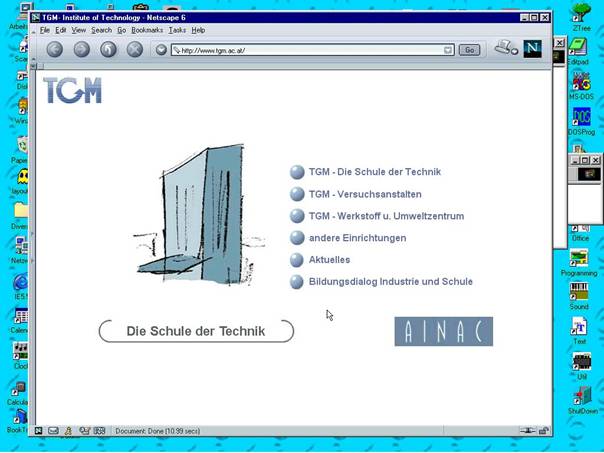
Die Fenster geöffneter Ordner werden am Rand über dem zugehörige Icon plaziert,
sodaß sie auch immer zumindest teilweise sichtbar sind:
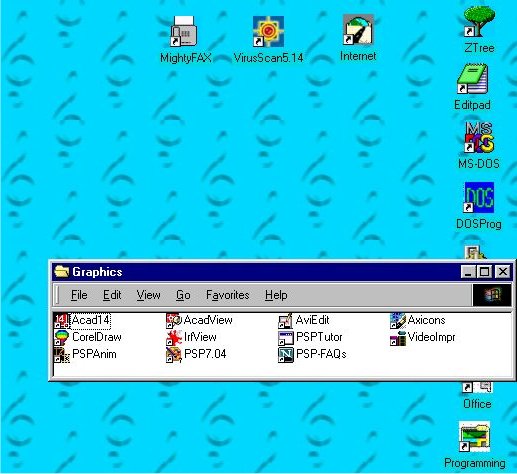
Mit diesem Verfahren kann man Ordnung in den Desktop bringen. Falls man mehrere Computer betreibt, ist es besonders vorteilhaft, die Desktop-Anordnung auf allen im Prinzip gleich zu halten. (Übrigens auch die Laufwerk- und die Verzeichnisstruktur, so weit möglich).
Höchst ärgerlich ist es, wenn man nach Absturz und womöglich Hochfahren im abgesicherten Modus seine Desktop-Icons völlig durcheinander gebracht vorfindet. Es gibt Dienstprogramme zum Sichern des Desktop; der Autor verwendet seit Jahren SaveLayout von 12Ghosts zur vollsten Zufriedenheit (http://www.12ghosts.com/). Zwei Klicks und der alte Desktop ist wiederhergestellt.